Najboljša brezplačna in plačljiva programska oprema Syslog Server za Windows

Syslog Server je pomemben del arzenala skrbnika IT, zlasti ko gre za upravljanje dnevnikov dogodkov na centralizirani lokaciji.
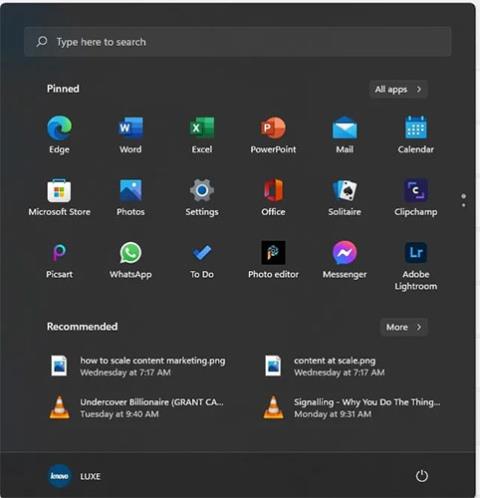
Zaščita pred izsiljevalsko programsko opremo je uporabna funkcija, ki je priložena sistemu Windows 11 in pomaga zaščititi naprave uporabnikov pred napadi izsiljevalske programske opreme . Vendar pa je ta zaščita pred izsiljevalsko programsko opremo privzeto onemogočena na vseh Microsoftovih napravah. Odkrijmo, kako omogočiti to funkcijo v varnostnih nastavitvah v naslednjem članku!
Kako omogočiti zaščito pred izsiljevalsko programsko opremo v sistemu Windows 11
Preden naredite te spremembe, se prepričajte, da uporabljate skrbniški račun. Računi gostov nimajo dostopa do te funkcije.
1. Kliknite gumb Win in se pomaknite navzdol po meniju Start , da poiščete zavihek Settings. Kliknite nanj, da odprete meni z nastavitvami .
Drug način je, da poiščete ikono Nastavitve na pripetih elementih ali uporabite iskalno vrstico, da poiščete »Nastavitve«.
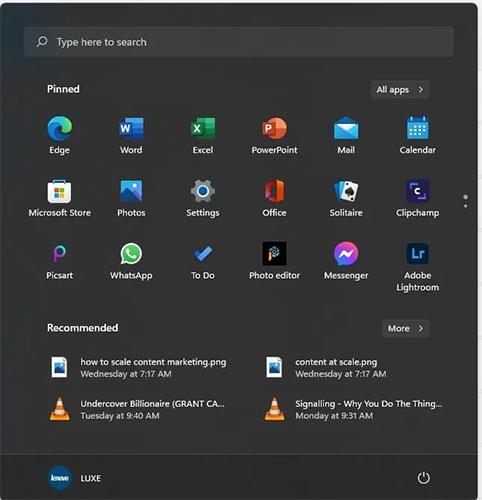
Odprite nastavitve
3. Ko se odpre zavihek Nastavitve , izberite Zasebnost in varnost .
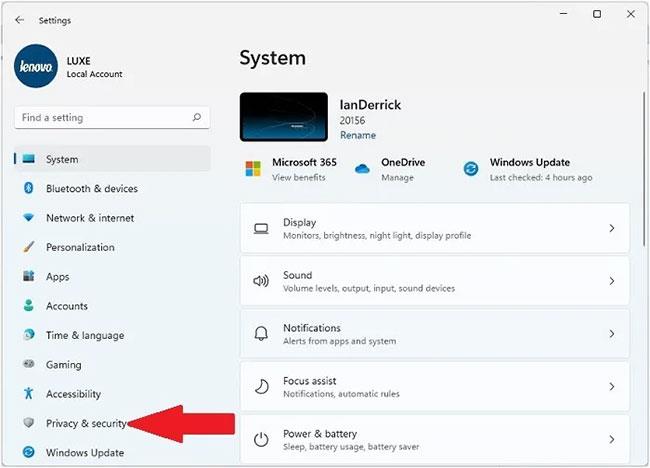
Izberite Zasebnost in varnost
4. Poiščite meni Varnost sistema Windows.
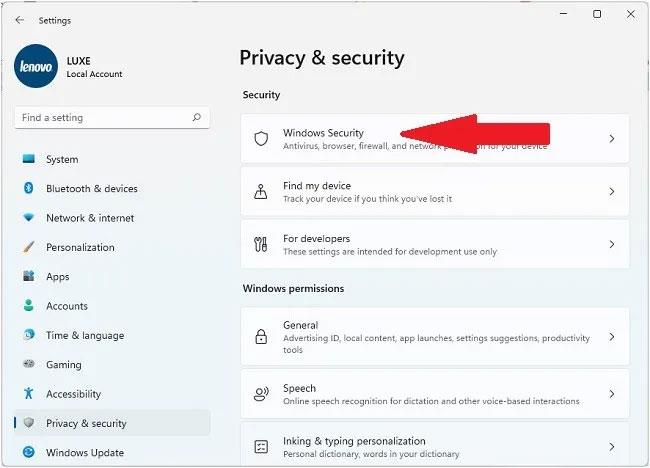
Poiščite meni Varnost sistema Windows
5. Kliknite gumb Odpri varnost Windows za dostop do nastavitev izsiljevalske programske opreme.
Kliknite gumb Odpri varnost Windows
6. Odpre se novo okno. Tukaj kliknite element menija Virusi in grožnje, Zaščita in se pomaknite navzdol, da poiščete možnost Zaščita proti izsiljevalski programski opremi .
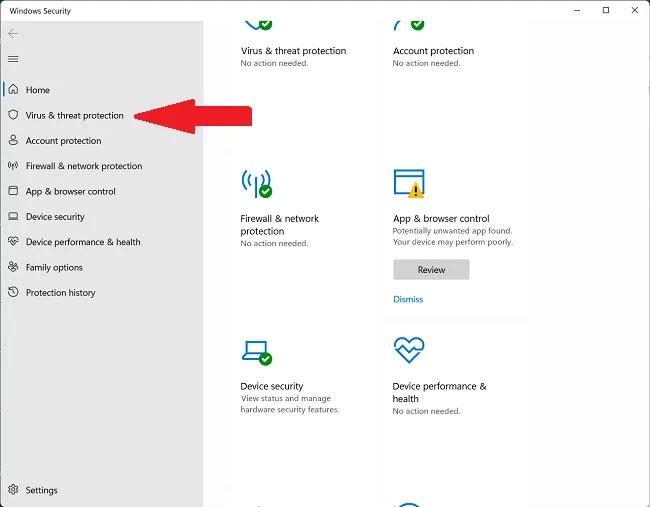
Poiščite možnost Ransomware Protection
7. Kliknite Manage Ransomware Protection , da dobite seznam možnosti, povezanih z izsiljevalsko programsko opremo.
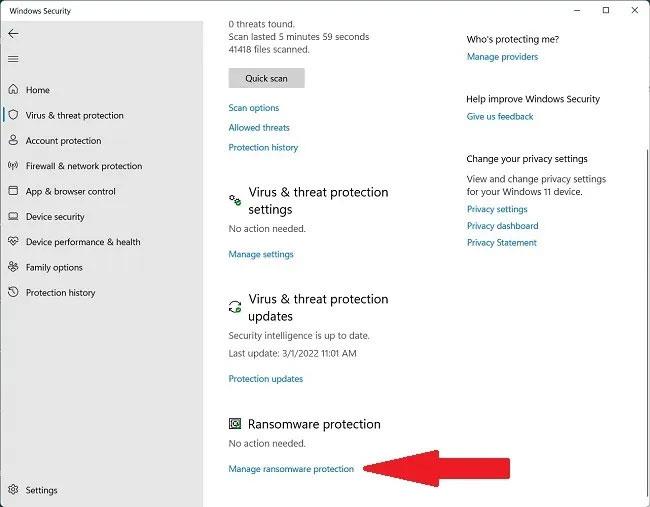
Kliknite Upravljanje zaščite pred izsiljevalsko programsko opremo
8. V desnem podoknu poiščite možnost Nadzorovan dostop do mape .
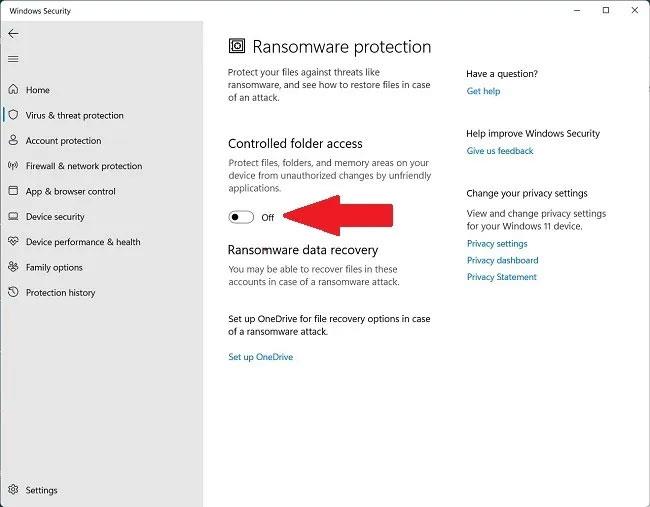
Poiščite nadzorovan dostop do mape
9. Preklopite stikalo, da aktivirate funkcijo.
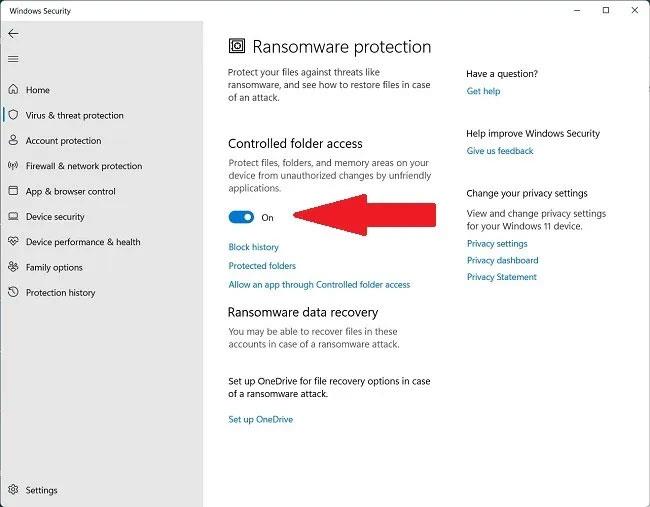
Preklopite sprožilno stikalo v stanje Vklop
Funkcija zaščite pred izsiljevalsko programsko opremo je zdaj omogočena. Tukaj lahko tudi dodate (na seznam dovoljenih) programske mape, ki lahko dajejo napačne rezultate opozorila v zaščitenih mapah.
Kako uporabljati računalnik z omogočeno zaščito pred izsiljevalsko programsko opremo
Ko je funkcija zaščite pred izsiljevalsko programsko opremo omogočena, boste morali nekatere svoje priljubljene programe dodati na seznam dovoljenih, da bodo imeli nadzorovan dostop do map. Ti koraki vam bodo pomagali preprečiti lažne pozitivne rezultate in omogočili namestitev novih programov:
1. Kliknite Dovoli aplikaciji prek nadzorovanega dostopa do mape v oknu Nadzorovan dostop do mape .
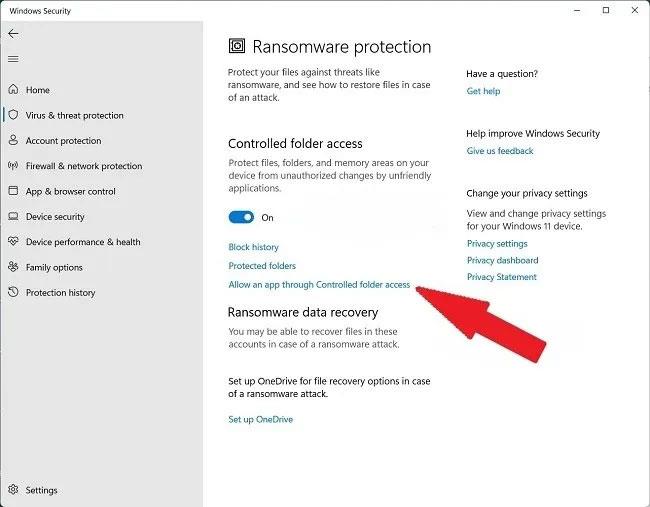
Kliknite Dovoli aplikaciji prek nadzorovanega dostopa do mape
2. Kliknite Dodaj dovoljeno aplikacijo .
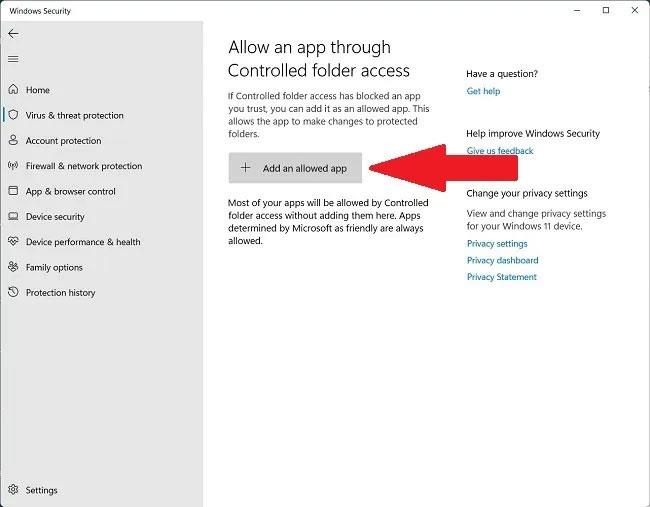
Kliknite Dodaj dovoljeno aplikacijo
3. Izberite Prebrskaj vse aplikacije ali Nedavno blokirane aplikacije , da vidite, ali je bila varnost Windows (prej znana kot Windows Defender) arhivirana ali blokirana.
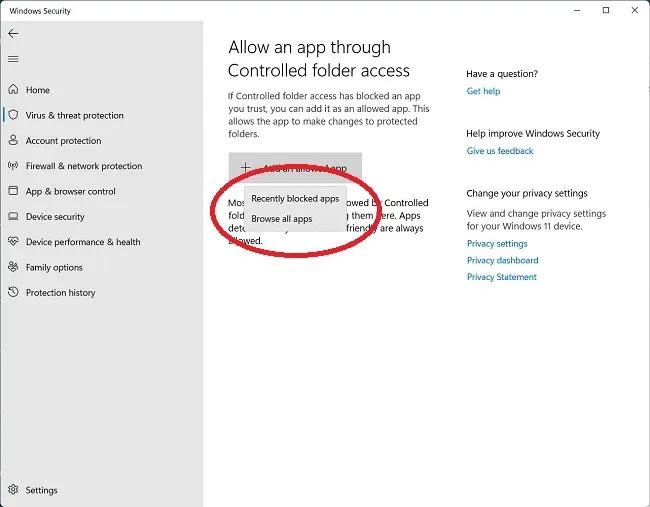
Izberite Prebrskaj vse aplikacije ali Nedavno blokirane aplikacije
4. Če izberete Prebrskaj po vseh aplikacijah, se odpre pojavno okno, v katerem lahko izberete vse izvedljive datoteke s pripono .exe.
5. V Nedavno blokiranih aplikacijah lahko izbrišete škodljive ali neželene aplikacije ali obnovite aplikacije, ki jih želite obdržati.
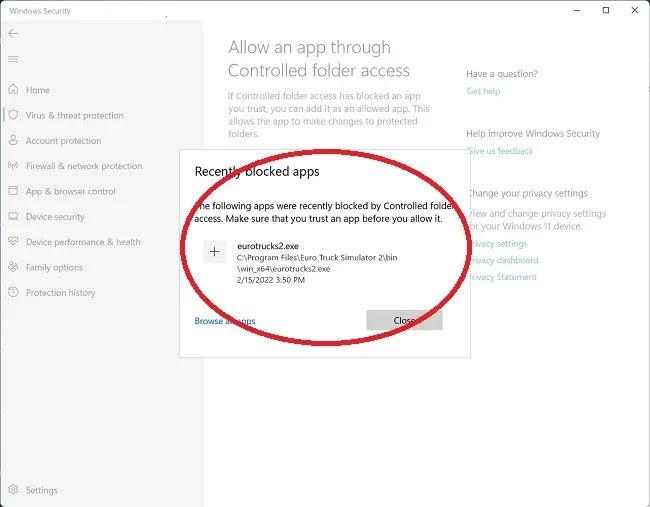
Po želji dodajte ali odstranite aplikacije
Če se želite izogniti napačnemu označevanju uporabne programske opreme ali aplikacij kot izsiljevalske programske opreme, jih dodajte v razdelek Zaščitene mape.
Syslog Server je pomemben del arzenala skrbnika IT, zlasti ko gre za upravljanje dnevnikov dogodkov na centralizirani lokaciji.
Napaka 524: Prišlo je do časovne omejitve je statusna koda HTTP, specifična za Cloudflare, ki označuje, da je bila povezava s strežnikom zaprta zaradi časovne omejitve.
Koda napake 0x80070570 je običajno sporočilo o napaki v računalnikih, prenosnikih in tabličnih računalnikih z operacijskim sistemom Windows 10. Vendar se pojavi tudi v računalnikih z operacijskim sistemom Windows 8.1, Windows 8, Windows 7 ali starejšimi.
Napaka modrega zaslona smrti BSOD PAGE_FAULT_IN_NONPAGED_AREA ali STOP 0x00000050 je napaka, ki se pogosto pojavi po namestitvi gonilnika strojne naprave ali po namestitvi ali posodobitvi nove programske opreme in v nekaterih primerih je vzrok napaka zaradi poškodovane particije NTFS.
Notranja napaka razporejevalnika videa je tudi smrtonosna napaka modrega zaslona, ta napaka se pogosto pojavi v sistemih Windows 10 in Windows 8.1. Ta članek vam bo pokazal nekaj načinov za odpravo te napake.
Če želite, da se Windows 10 zažene hitreje in skrajša čas zagona, so spodaj navedeni koraki, ki jih morate upoštevati, da odstranite Epic iz zagona sistema Windows in preprečite, da bi se Epic Launcher zagnal z Windows 10.
Datotek ne smete shranjevati na namizju. Obstajajo boljši načini za shranjevanje računalniških datotek in vzdrževanje urejenega namizja. Naslednji članek vam bo pokazal učinkovitejša mesta za shranjevanje datotek v sistemu Windows 10.
Ne glede na razlog boste včasih morali prilagoditi svetlost zaslona, da bo ustrezala različnim svetlobnim pogojem in namenom. Če morate opazovati podrobnosti slike ali gledati film, morate povečati svetlost. Nasprotno pa boste morda želeli zmanjšati svetlost, da zaščitite baterijo prenosnika.
Ali se vaš računalnik naključno zbudi in prikaže okno z napisom »Preverjanje posodobitev«? Običajno je to posledica programa MoUSOCoreWorker.exe - Microsoftove naloge, ki pomaga usklajevati namestitev posodobitev sistema Windows.
Ta članek pojasnjuje, kako uporabljati terminalsko okno PuTTY v sistemu Windows, kako konfigurirati PuTTY, kako ustvariti in shraniti konfiguracije ter katere možnosti konfiguracije spremeniti.








